Meskipun Windows 10 telah membaik dalam pengimplementasian fitur Active Hours untuk mencegah restart secara otomatis ketika melakukan update, restart yang tak terduga masih menjadi masalah karena karena kamu harus selalu ingat untuk mengubah pengaturan Active Hours.
Tetapi semenjak Windows 10 April 2019 Update, Microsoft memberikan opsi baru pada Active Hours dimana kamu dapat membuat fitur Active Hours aktif secara otomatis pada saat jam kerja.
Pada artikel kali ini, kamu akan mengetahui bagaimana cara mengaktifkan fitur Active Hours secara otomatis agar mencegah restart yang tidak diinginkan.
Baca juga:
- Memahami Penamaan dalam File ISO Windows
- Cara Mengetahui Edisi Windows 10 yang Kamu Gunakan
- Cara Install XPS Viewer di Windows 10 dengan Command Prompt
- Cara Uninstall Quality Update melalui Advanced Startup di Windows 10
- Cara Format Hard Drive dengan PowerShell di Windows 10
- Cara Import Pengaturan VPN di Windows 10
- Cara Compress File dengan PowerShell di Windows 10
- Cara Mengaktifkan Variable Refresh Rate di Windows 10
- Cara Boot ke Safe Mode di Windows 10
Mengaktifkan Automatic Hours di Windows 10 secara Otomatis
- Buka Settings
- Navigasi ke Update & Security > Windows Update.
- Pada panel kanan, klik opsi Change active hours.

- Switch ke On pada opsi Adjust active hours for this device based on activity.
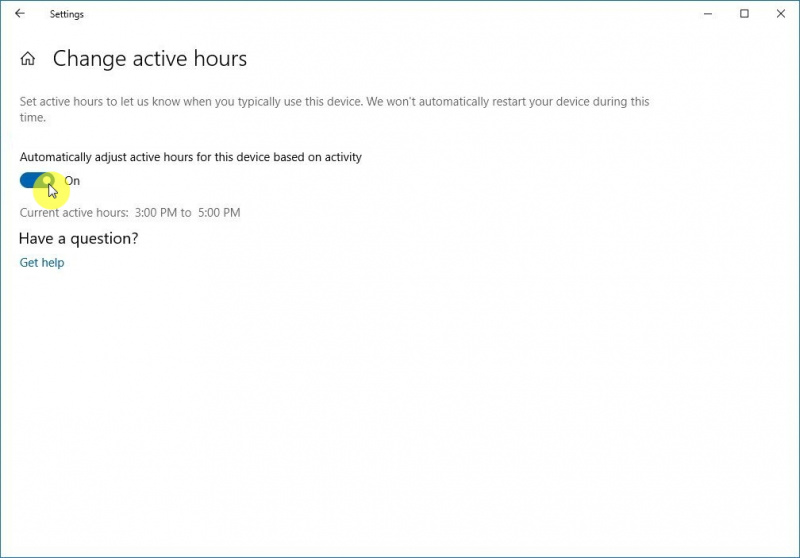
- Done.
Ketika proses seleasi, maka Windows 10 akan mengkalkulasi rentang waktu perangkat dalam keadaan sibuk, yang mana dapat mencegah sistem untuk melakukan rebooting ketika menginstall update.
Jika kamu tidak melihat opsi ini, itu artinya kamu tidak menggunakan Windows 10 versi 1903 (April 2019 Update), atau diatasnya.

